우리가 아마 사용하는 한 가지 유형의 응용 프로그램많은 것은 클립 보드 유틸리티입니다. Windows 기본 클립 보드는 한 번에 둘 이상의 항목을 예약하지 않기 때문에 타사 클립 보드 관리자는 이러한 자유를 제공하며 일반적으로 원하는만큼 클립 보드에 많은 항목을 보관합니다. 타사 클립 보드 응용 프로그램을 사용할 수 있더라도 다양한 클립 보드 관리자가 있으므로 각 클립 보드 관리자는 다른 클립 보드 관리자와 차별화되는 고유 한 무언가를 가져야합니다. 우리가 우연히 발견 한 독특한 클립 보드 프로그램 중 하나는 무료 클립 보드 관리자. 그것이하는 일은 클립 보드를 가지고 있고클립 보드 항목 라이브러리에 스크린 샷을 저장하십시오. 또한 휴대용 응용 프로그램이므로 이동 중에도 사용할 수 있습니다. 응용 프로그램은 텍스트를 복사하고 많은 스크린 샷을 찍어야하는 상황에서 유용 할 수 있습니다. 스크린 샷 및 복사 한 텍스트의 로그를 유지하고 항목을 수동으로 저장해야하는 이전에 다루는 Clippy와 달리 Free Clipboard Manager는 클립 보드 항목 및 스크린 샷을 수동으로 선택하고 저장하지 않고도 파일을 하드 드라이브에 자동으로 저장합니다. 이 멋진 작은 도구는 선택된 텍스트를 TXT 파일로 저장하고 PNG 형식의 이미지를 시스템 트레이 메뉴에서 액세스 할 수 있도록 저장합니다. 모든 클립 보드 항목을 삭제하고 20 자 미만의 텍스트 문자열 저장에 제한을 적용 할 수 있습니다. Free Clipboard Manager에 대한 추가 정보
UI에 관해 이야기 할 것이 거의 없습니다. 응용 프로그램으로 텍스트를 보내려면 앱 창에서 텍스트를 선택하고 Ctrl + C. 응용 프로그램은 텍스트를 TXT 파일로 자동 저장합니다. 2 가지 스크린 샷 촬영 방법을 지원합니다. 전체 화면을 캡처하고 활성 창을 캡처합니다. 사용하다 프린트 스크린 전체 화면을 캡처하고 Alt + PrintScreen 단축키 조합은 활성 창의 스크린 샷을 찍습니다. 스크린 샷과 텍스트 파일은 모두 Free Clipboard Manager 폴더의 Clipboard 디렉토리에 저장됩니다.

무료 클립 보드의 설정을 변경할 수 있습니다시스템 트레이 아이콘을 마우스 오른쪽 버튼으로 클릭하여 관리자. 모든 클립 보드 항목을 삭제하고, 클립 보드 디렉토리를 탐색하고, 20 자 미만의 텍스트 문자열 저장시 제한을 적용하고, 창으로 자동 시작을 활성화하는 등의 작업을 수행 할 수 있습니다.
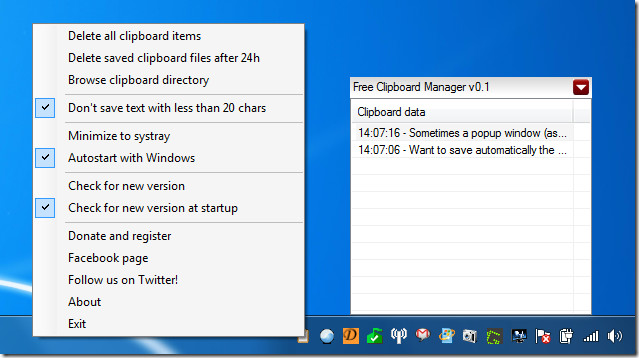
무료 클립 보드 관리자는 상당히 긍정적우리에게 인상. 가볍고 사용하기 쉽습니다. 이 응용 프로그램은 Windows XP, Windows Vista 및 Windows 7에서 작동합니다. 32 비트 및 64 비트 OS 버전이 모두 지원됩니다. 테스트는 Windows 7 Ultimate에서만 수행되었습니다.
무료 클립 보드 관리자 다운로드













코멘트